可能です。最新版のAndroid向けUltDataに3つの機能が備わっています。一つ目がルート権限を取得せずに削除された写真ファイルを復元する機能、二つ目がWhatsAppのデータを復元する機能です。この機能はルート権限を必要としないだけでなく、WALテクノロジーを活用してより多くのデータを探すことができます。三つ目は連絡先や着信履歴、動画、音声、書類データなどをルート権限なしに復元できる機能になります。
以下のリンクからより詳しい機能を確認することができます。
基本的には全ての機能が全てのAndroidデバイス、バージョンにて利用可能です。WhatsAppのデータ復元に関しては、HuaweiのP9, P4, P3など一部の古い機種は対応していません。
より詳しい情報に関しては こちらのページからご確認ください。
お使いの機能に関わらず、Androidの場合はUSBデバッグが必要になります。もしデバッグに失敗する場合は以下の方法を試してみてください。
1. 通知バーを開き、USBオプションをタップし、MTPを選択する
2. MTPを選択した後にもう一フォUSBデバッグが有効になっているか確認する
3. もしこれでも問題が解決しない場合はPTPモードに変更し再度試す
4. 上記の全ての方法が使えない場合はデバイスを再接続する
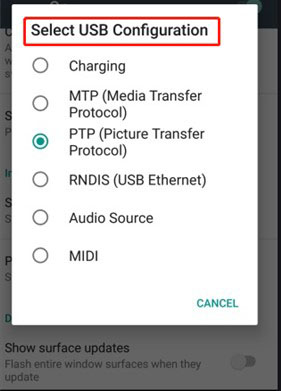
select usb configuration
新しいテクノロジーによって写真データの復元にルート権限は必要なくなりましたが、復元の成功率は削除前に写真を閲覧したかどうかによって大きく左右されます。もし、削除前に写真を閲覧していない場合は復元できない可能性があります。
また、もし写真を閲覧していた場合でも復元できないケースがあります。これは写真を削除した後に新しい写真を保存してデバイス内のデータが上書きされることが原因の場合があります。
写真を削除した後にデバイスを初期化した場合は確実に復元ができない点にご注意ください。
現在のテクノロジーの制約により、市場に出回っている全てのAndroid復元ツールでは低解像度の写真しか復元できません。我々は現在も開発に注力しており、高解像度の写真を復元できる技術に備えています。
写真のスキャン中は複数のキャッシュファイルが携帯から転送されています。現在転送中のファイルが完了するまで中断はできません。
一度デバイスを工場出荷時に戻してしまうとどんな復元ツールでもデータを修復することはできません。
1. まずはデバイスにWhatsappアプリでログインされているか確認してください。もしログインできていない場合はこちらのガイド を参考にしてみてください。
2. ログインが完了しており、デバイスへのアクセスも問題ない場合は我々のサポートチームへ問題を報告できます。コンピューターのモデル、OSのバージョン、Androidのモデルおよびバージョンとログファイルをお送りください。ログファイルはデスクトップのUltDataアイコンを右クリックし、「ファイルの場所を開く」をクリックし、「メインフォルダ」→「ログフォルダ」へと移動します。フォルダの中の全てのファイルを添付してお送りください。プロフェッショナルなサポートチームが問題を分析し、原因と解決方法をお伝えいたします。
まず最初に確認するべき点として、Whatsappのデータ復元を行う場合は一括ではなく「Whatsappのデータ復元」機能を使う必要があります。もしそれでもデータの一部のみしか復元されないという場合はすでにデータが上書きされてしまっている可能性が高いです。データが上書きされてしまった場合は残念ながら復元する手立てはありません。
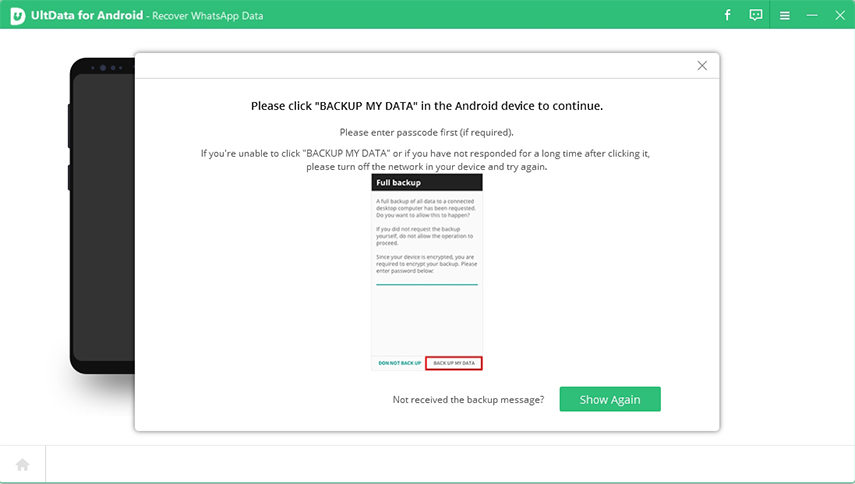
Whatsappデータの復元機能を使ってデータのスキャンが完了すると、Whatsappのデータをバックアップするよう表示されます。ここではデータをバックアップするを選択してください。バックアップを開始するとこの表示は自動的に消えます。もしそれでも表示が消えない場合はWiFiとデータ通信をオフにして試してみてください。
これでも問題が解決しない場合はサポートチームにログファイルをご提供ください。インストールフォルダを開き、ログフォルダを探してフォルダ全体を送付してください。フォルダは圧縮して送付していただいても構いません。
1. もしデバイスの設定にUSB経由でのアプリインストールの項目があればオンにしてください。
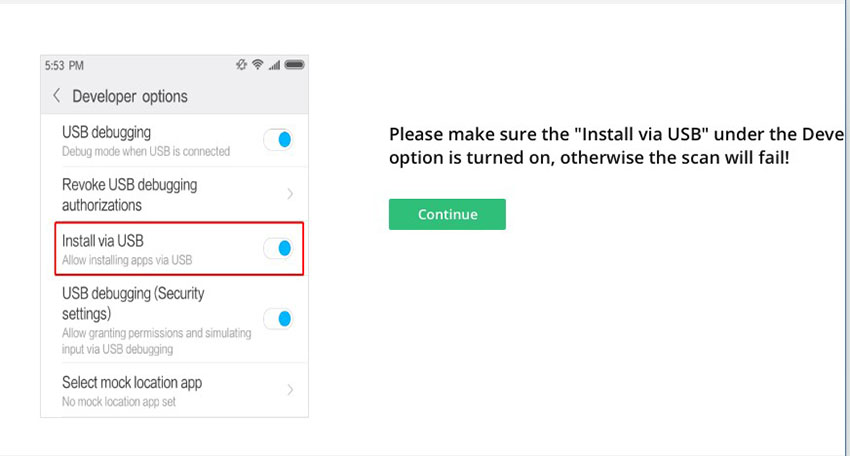
2. データの復元中に許可を求めるポップアップが表示されるか注視してください。もし表示された場合は許可するを押してください。
もしUSBデバッグがオンになっているのであればUltDataは端末を認識してデータの復元を行うことができます。もしオンになっていない場合はデバイスが接続された後にUSBデバッグをオンにし、MTPモードを選択する必要があります。しかし、端末のスクリーンが反応しない場合はこれらの操作が行えません。
ロックされたデバイスからはいかなるデータ戻り出せません。もしデータを取り出したければデバイスのロックを解除する必要があります。もしお使いのデバイスがロックされている状態にあるのであれば4uKey for Androidを使ってロックを解除することができます。こちらから 詳しいガイド を見ることができます。
「削除されたデータを復元」ではルート権限がなくても連絡先、メッセージ、着信履歴、書類データ、動画、音声ファイルを復元することができます。この機能は無料で利用できますが、データが見つかることを確約するものではありません。もしデータが見つからない場合は他の二つの機能である「削除された写真を復元」と「削除されたWhatsappデータを復元」を使って特定のファイルを探すことができます。